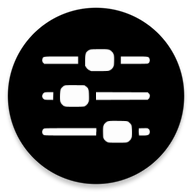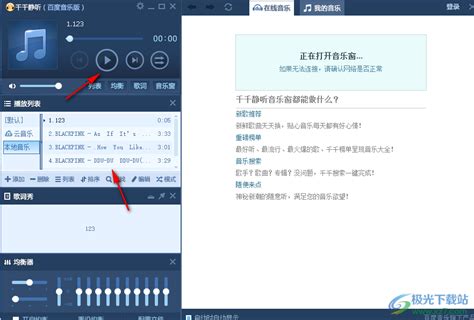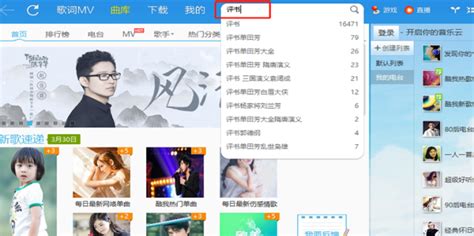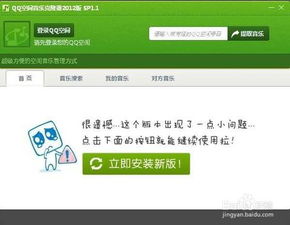一键提升下载音乐音量的绝妙技巧
如何放大下载音乐的音量

在日常的音乐欣赏中,我们时常会遇到下载的音乐音量过小的问题,这不仅影响听感,还可能让我们错过音乐中的许多细节。幸运的是,有多种方法可以帮助我们提升下载音乐的音量,无论是通过专业的软件工具,还是调整系统设置,甚至是在音乐播放设备上做一些简单的设置,都可以实现音量放大的效果。以下,我们将从多个维度详细探讨如何放大下载音乐的音量。
一、使用音频编辑软件放大音量
音频编辑软件是处理音频文件、提升音量最直接且有效的工具。这类软件不仅功能强大,还提供了许多高级的音频处理选项,如均衡器、压缩器、限制器等,可以帮助我们实现更精细的音量调整。
Audacity
Audacity是一款免费且开源的音频编辑软件,它提供了直观的用户界面和丰富的音频处理功能。使用Audacity放大音乐音量的步骤如下:
1. 打开Audacity并导入音频文件:下载并安装Audacity后,打开软件并导入需要放大音量的音频文件。
2. 选择音频文件:在Audacity的波形显示区域中,确保选择了要调整的整个音频文件或特定的片段。
3. 应用音量放大效果:点击菜单栏中的“效果”选项,然后选择“放大”。在弹出的对话框中,可以通过拖动滑块或输入具体数值来设置音量放大的比例。一般来说,20%-30%的增益是一个比较安全的选择,以避免产生过多的失真。
4. 预览并应用效果:在调整完音量后,点击“预览”按钮来试听效果。如果满意,点击“确定”按钮应用放大效果。
5. 导出处理后的音频文件:完成音量调整后,可以选择文件->导出->导出为WAV/MP3等格式,保存处理后的音频文件。
除了Audacity,还有如Adobe Audition、Reaper等专业音频编辑软件,同样提供了强大的音量调整功能,用户可以根据自己的需求选择合适的软件。
二、使用媒体播放器调整音量
许多媒体播放器都提供了音量调整的功能,虽然这些调整通常是线性的,无法像专业软件那样实现精细控制,但在某些情况下也能帮助我们解决音量过小的问题。
VLC Media Player
VLC Media Player是一款免费且开源的多媒体播放器,它支持多种音频和视频格式,并且提供了简单的音量调整功能。
1. 打开VLC并播放音频文件:下载并安装VLC Media Player后,打开软件并导入需要调整音量的音频文件。
2. 调整音量:在VLC播放界面的下方,有一个音量滑块,可以通过拖动滑块来调整音量大小。
3. 使用键盘快捷键:VLC还支持使用键盘快捷键来调整音量。默认情况下,增加音量的快捷键是键盘上方的“+”键,减少音量的快捷键是“-”键。
除了VLC Media Player,Windows Media Player、iTunes等主流媒体播放器也提供了类似的音量调整功能。
三、使用音频转换器调整音量
音频转换器通常用于音频格式的转换,但一些高级转换器也提供了音量调整的功能,允许我们在转换音频格式的同时调整音量大小。
Freemake Audio Converter
Freemake Audio Converter是一款免费的音频转换软件,它支持多种音频格式的转换,并且提供了音量调整功能。
1. 下载并安装Freemake Audio Converter:从官方网站下载并安装Freemake Audio Converter。
2. 导入音频文件:打开软件后,点击“+音频”按钮导入需要调整音量的音频文件。
3. 设置输出格式和音量:在转换设置区域中,选择目标音频格式,并找到音量调整选项。通过拖动滑块或输入具体数值来设置音量放大的比例。
4. 开始转换:完成设置后,点击“转换”按钮开始转换音频文件。转换完成后,即可在指定位置找到处理后的音频文件。
除了Freemake Audio Converter,还有如Online Audio Converter、Format Factory等音频转换器也提供了音量调整功能。
四、调整系统音量设置
在某些情况下,我们可能不需要使用专业的软件工具,而只需要调整系统的音量设置就可以解决音量过小的问题。
Windows系统音量调整
1. 任务栏音量控制:在Windows系统的任务栏右侧,有一个音量图标。点击该图标,可以通过拖动滑块来调整系统音量。
2. 声音设置:点击任务栏音量图标右侧的箭头,可以进入声音设置界面。在这里,可以更详细地调整扬声器音量、应用程序音量等。
3. 增强功能:在声音设置界面中,还可以找到“增强功能”选项。通过勾选“响度均衡”等选项,可以进一步提升系统音量。
macOS系统音量调整
1. 菜单栏音量控制:在macOS系统的菜单栏右侧,有一个音量图标。点击该图标,可以通过拖动滑块来调整系统音量。
2. 系统
- 上一篇: 如何在电脑上快速找到邮箱位置?
- 下一篇: 魔王复苏:光明与黑暗之战终极攻略
-
 让下载音乐的音量瞬间爆棚的秘诀!资讯攻略11-12
让下载音乐的音量瞬间爆棚的秘诀!资讯攻略11-12 -
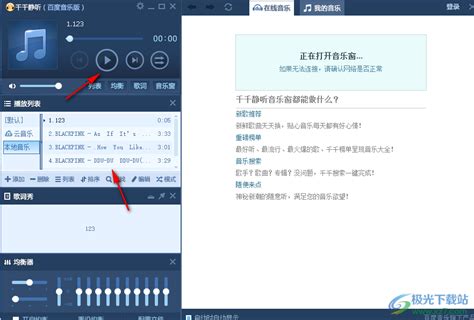 千千静听:解锁高效使用的绝妙技巧资讯攻略11-18
千千静听:解锁高效使用的绝妙技巧资讯攻略11-18 -
 KTV调音技巧:详细步骤与最佳参数设置指南资讯攻略11-01
KTV调音技巧:详细步骤与最佳参数设置指南资讯攻略11-01 -
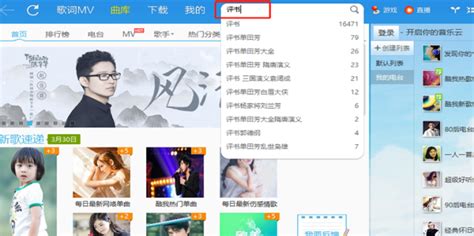 轻松学会:一键下载评书MP3的绝妙方法资讯攻略11-23
轻松学会:一键下载评书MP3的绝妙方法资讯攻略11-23 -
 掌握博客音乐播放器的绝妙使用技巧资讯攻略11-18
掌握博客音乐播放器的绝妙使用技巧资讯攻略11-18 -
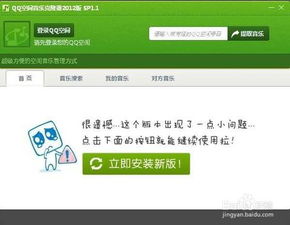 揭秘:轻松学会克隆QQ背景音乐的绝妙技巧资讯攻略10-31
揭秘:轻松学会克隆QQ背景音乐的绝妙技巧资讯攻略10-31